Dans ce didacticiel, vous apprendrez à installer la console de gestion des stratégies de groupe dans Windows 10/11.
La console de gestion des stratégies de groupe (GPMC) est un outil d'administration avancé permettant de gérer la stratégie de groupe et d'autres paramètres dans les environnements Active Directory. L'outil GPMC est disponible pour les administrateurs de réseaux basés sur un domaine pour gérer facilement les objets suivants :
- Utilisateurs et ordinateurs Active Directory
- Sites et services Active Directory
- Ensemble de règles résultant
- Éditeur ACL
- Assistant de délégation GPMC
En pratique, la console de gestion des stratégies de groupe est un outil de gestion central utilisé pour déployer, gérer et automatiser les stratégies dans les domaines, les sites, les utilisateurs et ordinateurs et peut être installé en tant que fonctionnalité supplémentaire sur des serveurs Windows* ou sur des postes de travail exécutant Windows 10/11 Professionnel, Entreprise et Éducation éditions. **
* Remarques:
1. Pour installer GPMC sur Serveur Windows 2016 et ci-dessus:
- Ouvrez le Gestionnaire de serveur et allez à Faire en sorte -> Ajoutez des rôles et des fonctionnalités.
- Dans la boîte de dialogue Assistant Ajouter des rôles et des fonctionnalités qui s'ouvre, cliquez sur Prochain puis sélectionnez Installation basée sur les rôles ou les fonctionnalités -> Prochain.
- Sélectionnez le Serveur du pool de serveurs -> Prochain -> Prochain.
- À Fonctionnalités sélectionner le Gestion des politiques de groupe etcliquez Prochain pour l'installer.
2. La console de gestion des stratégies de groupe ne peut pas être installée sur les appareils Windows 10 Famille.
Comment installer la console de gestion des stratégies de groupe RSAT sur Windows 11/10.
La console de gestion des stratégies de groupe fait partie des outils d'administration de serveur distant (RSAT) et ne peut être installée que sur ordinateurs qui exécutent les éditions Windows 10/11 Professional, Enterprise ou Education, en utilisant l'une des méthodes dessous:
- Installez GPMC à partir des fonctionnalités facultatives.
- Installez GPMC à l'aide de PowerShell.
- Téléchargez et installez GPMC.
Méthode 1: Comment installer la console de gestion des stratégies de groupe à partir des fonctionnalités facultatives de Windows 10/11.*
* Noter: Utilisez cette méthode uniquement si vous utilisez Windows 11 ou Windows 10 1809 ou supérieur. Pour les versions inférieures de Windows 10, suivez les instructions de méthode-3 dessous.
1. Ouvrez le Chercher boîte et type Caractéristiques optionnelles.
2. Cliquez sur Ajouter une fonctionnalité facultative de la liste.
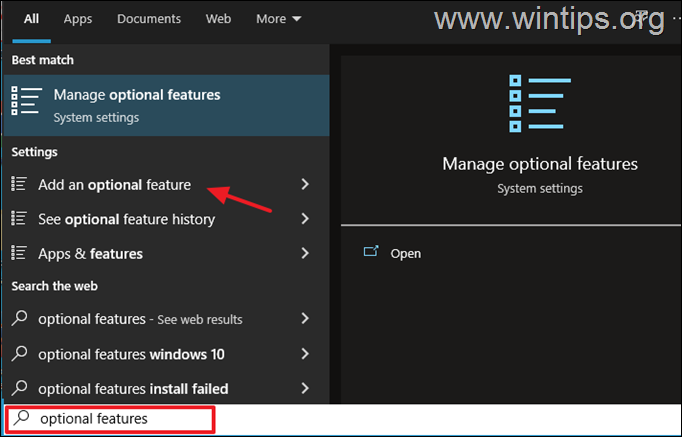
2. Sélectionnez ensuite Ajouter une fonctionnalité.
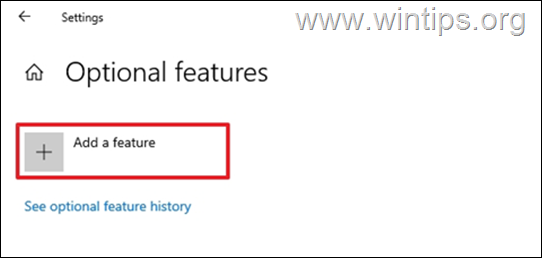
3a. Dans le type de recherche Gestion des politiques de groupe.
3b. Sélectionnez le RSAT: outils de gestion des stratégies de groupe et cliquez Installer.
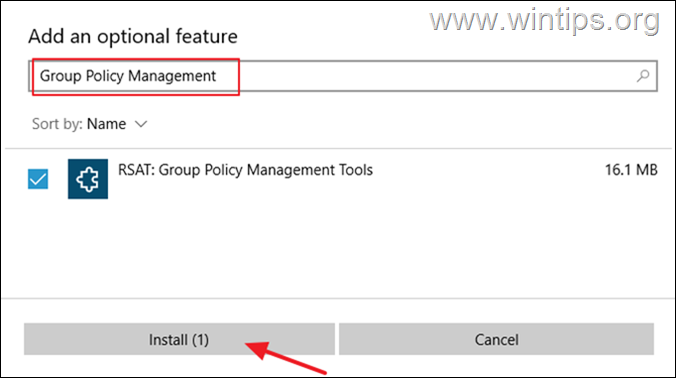
4. Une fois l'installation terminée, appuyez sur le les fenêtres + R touches pour ouvrir la boîte de dialogue Exécuter, tapez gpmc.msc et frappe Entrer pour ouvrir la console de gestion des stratégies de groupe .
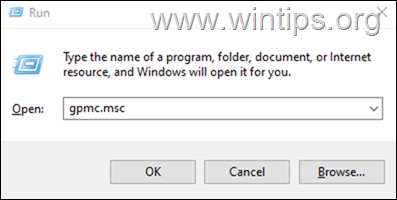
Méthode 2. Comment installer la console de gestion des stratégies de groupe à l'aide de PowerShell.
* Noter: Utilisez cette méthode uniquement si vous utilisez Windows 11 ou Windows 10 1809 ou supérieur. Pour les versions inférieures de Windows 10, suivez les instructions de méthode-3 dessous.
1. Sur le type de recherche Powershell puis cliquez Exécuter en tant qu'administrateur.
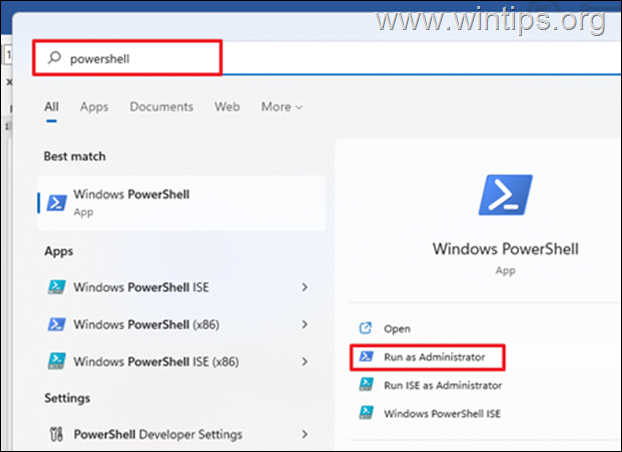
2.Copie et pâte la commande ci-dessous dans la fenêtre PowerShell et appuyez sur Entrer.
- DISM.exe /Online /add-capability /CapabilityName: Rsat. Stratégie de groupe. La gestion. Outils~~~~0.0.1.0
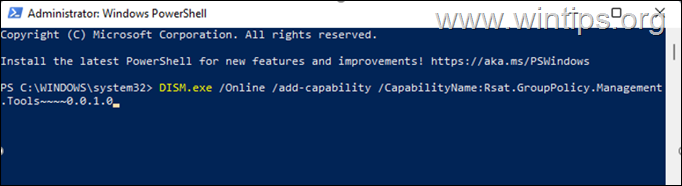
3. Une fois le processus d'installation terminé, fermez PowerShell et tapez gpmc.msc dans la zone de commande Exécuter pour ouvrir la console de gestion des stratégies de groupe.
Méthode 3: Comment télécharger et installer la console de gestion des stratégies de groupe dans Windows v1803 ou inférieur.
Une autre façon d'installer GPMC consiste à Télécharger la Outils d'administration de serveur distant et, après les avoir installés, activez GPMC dans Fonctionnalités Windows.
* Noter: Cette méthode est recommandée uniquement pour les PC exécutant Windows 10 versions 1803 ou inférieures.
1. Téléchargez les outils d'administration de serveur distant.
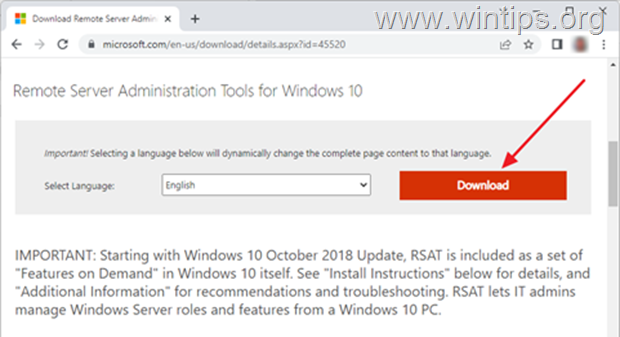
2. De la page avec Choisissez le téléchargement que vous voulez message, cochez le nom du fichier avec x64.msu (64 bits) ou x86.msu (32 bits), selon la version de Windows installée (64 ou 32 bits). Sélectionnez ensuite Prochain pour commencer le téléchargement.
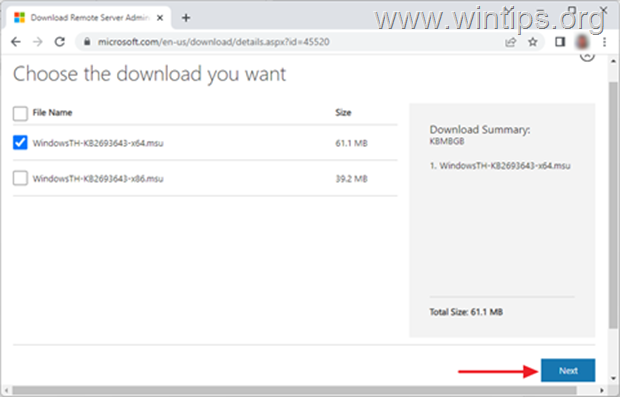
3. Ouvrez le package téléchargé et Accepter les termes de la licence.
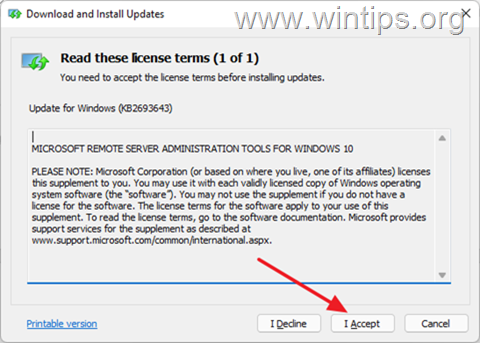
4. Une fois l'installation terminée, redémarrer le PC.
5a. Après le redémarrage, appuyez sur la les fenêtres + R touches pour ouvrir la boîte de dialogue Exécuter.
5b. Taper appwiz.cpl et frappe Entrer.

6. Dans Programmes et fonctionnalités, Cliquez sur Activer ou désactiver des fonctionnalités Windows à partir de la gauche.

8. Élargir le Outils d'administration de serveur distant et le Outils d'administration des fonctionnalités puis vérifiez le Outils de gestion des stratégies de groupe case à cocher.
9. Cliquez enfin D'ACCORD pour activer la console de gestion des stratégies de groupe sur votre appareil.
C'est ça! Quelle méthode a fonctionné pour vous ?
Faites-moi savoir si ce guide vous a aidé en laissant votre commentaire sur votre expérience. Veuillez aimer et partager ce guide pour aider les autres.